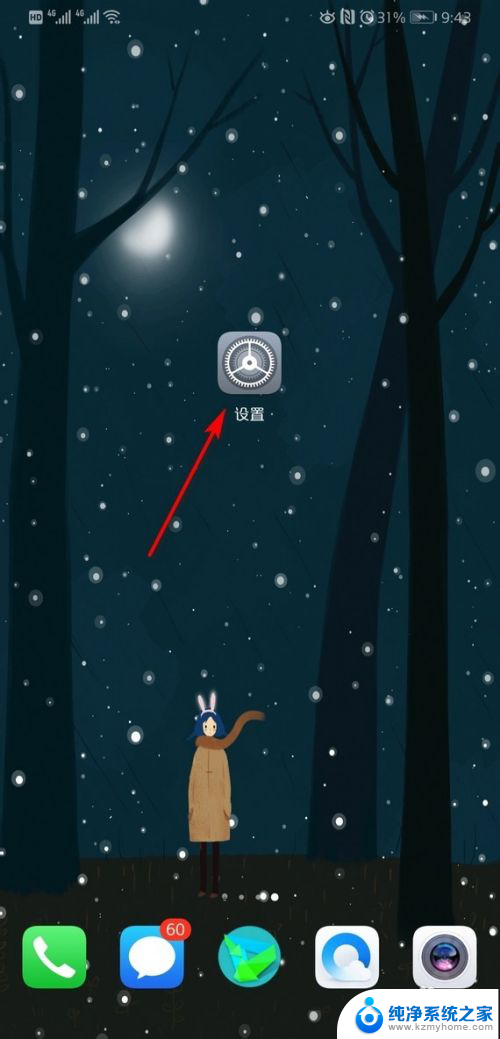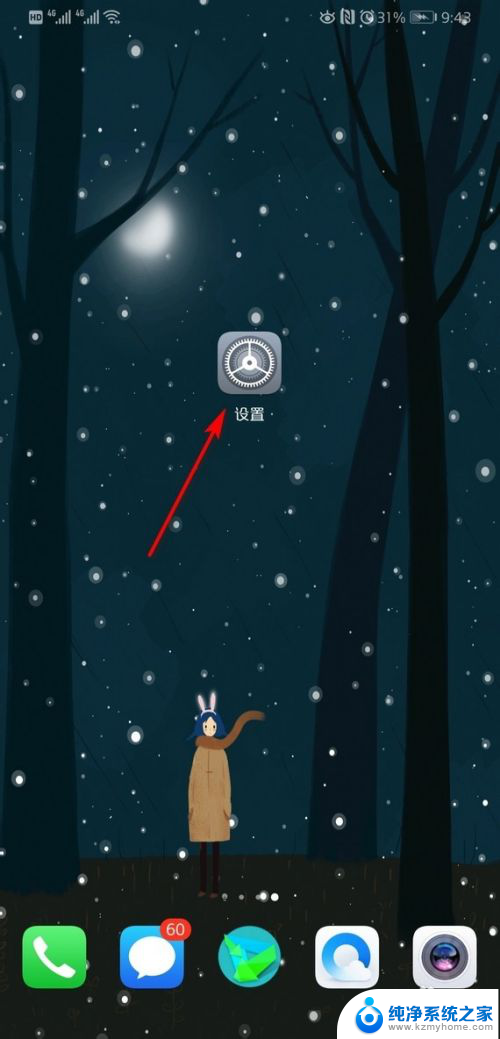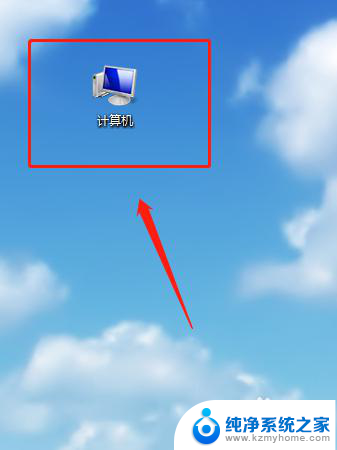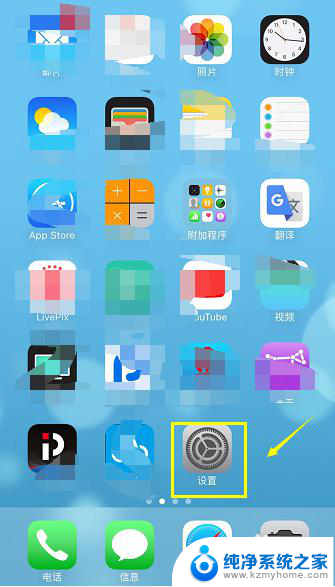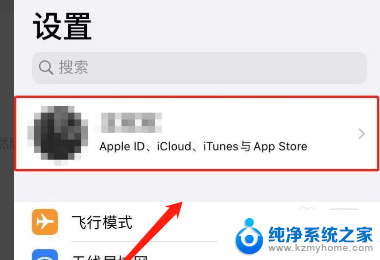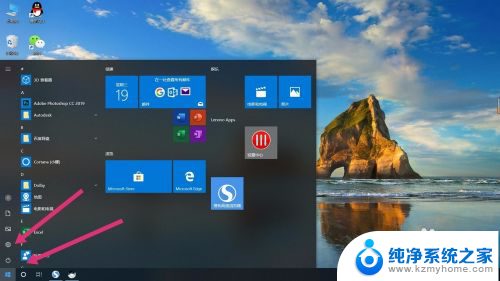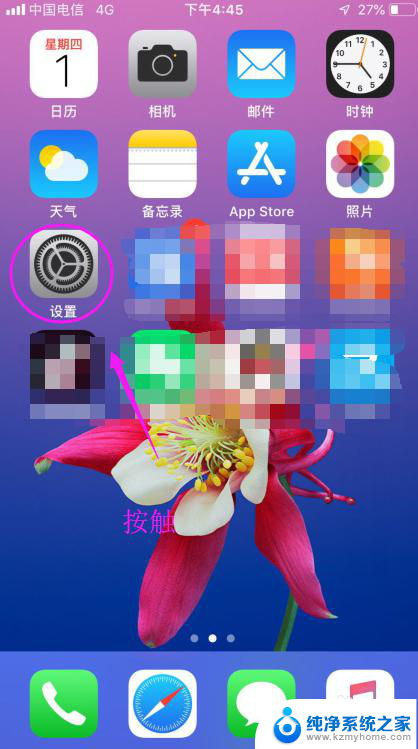苹果手机屏幕密码怎么取消 苹果iPhone如何取消锁屏密码
更新时间:2023-12-18 12:02:53作者:yang
在日常使用苹果手机时,我们经常会为了保护个人信息的安全而设置屏幕密码,有时候我们可能会忘记自己设置的密码,或者觉得每次解锁手机都输入密码很麻烦。有没有办法可以取消苹果手机的屏幕密码呢?答案是肯定的。苹果提供了一种简单的方法,让用户可以轻松地取消锁屏密码。接下来我们就来一起了解一下如何在iPhone上取消屏幕密码。
步骤如下:
1.可以看到手机中的苹果iPhone锁屏的情况,就需要使用密码。
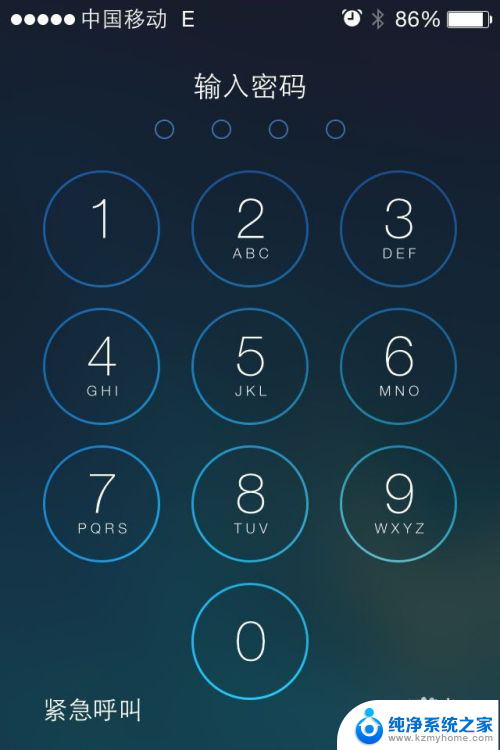
2.那么如何进行取消,进行点击手机桌面中的“设置”的应用。
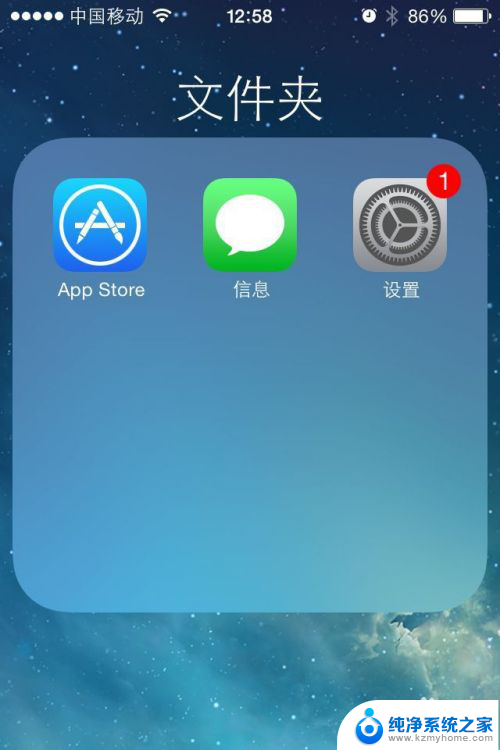
3.这样就进入到了列表中的,进行点击列表中的“密码”的选项。

4.要进入到了需要锁屏的密码。
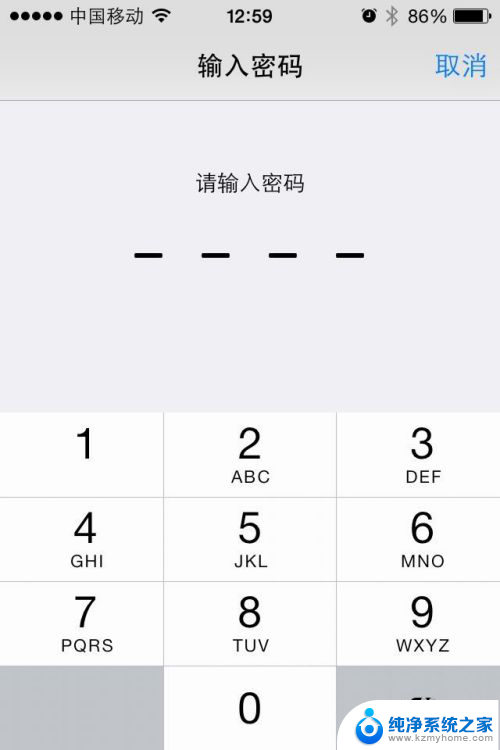
5.进入到了密码锁定的界面中之后,进行点击“关闭密码”选项。
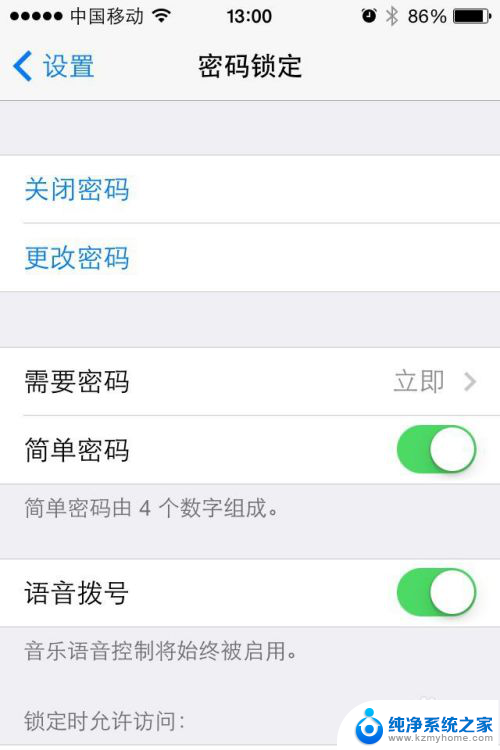
6.需要再次进行锁屏的密码,进行输入锁屏的密码。
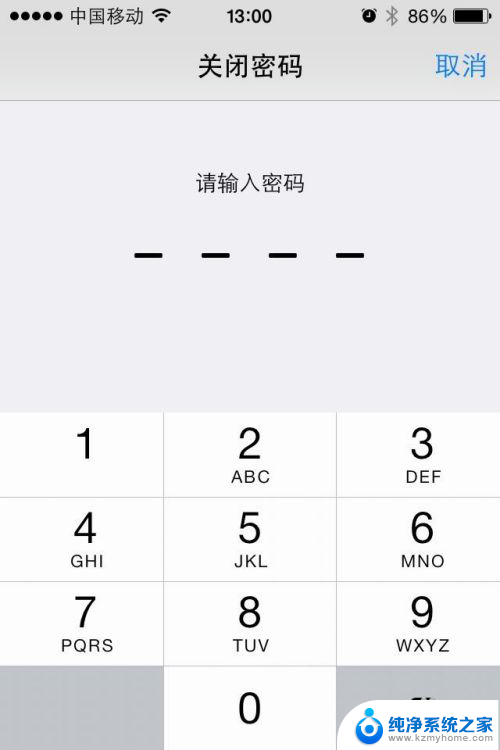
7.这样在密码锁定界面中可以看到了显示为了打开密码,说明的是解除了密码了。
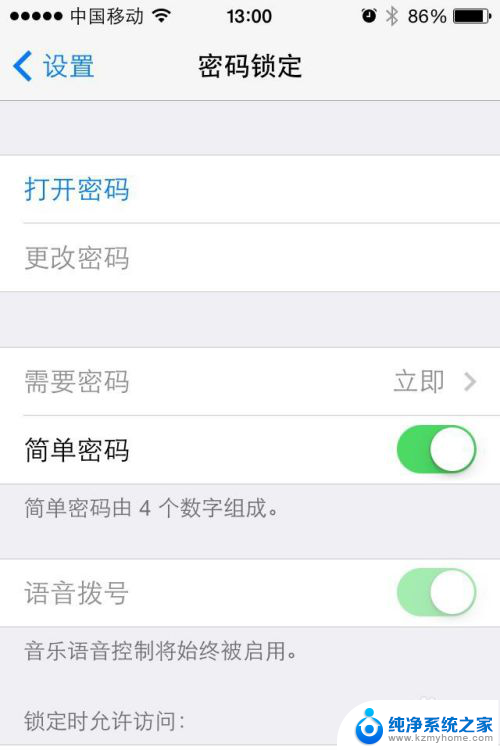
以上就是如何取消苹果手机的屏幕密码的全部内容,如果你遇到这种情况,你可以按照小编的步骤来解决,非常简单快速,一步到位。